WPS画报怎么关闭?WPS画报关闭方法
时间:2022-10-26 22:07
很多小伙伴在使用WPS的时候,不知道画报怎么关闭,下面小编就为大家分享WPS画报关闭方法,感兴趣的小伙伴不要错过哦!
WPS画报怎么关闭?WPS画报关闭方法
1、首先在电脑中打开任意一个WPS的文件程序,在页面右上角找到“WPS画报中心”的图标。
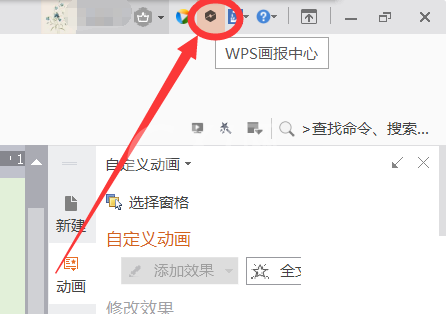
2、然后点击进入“WPS画报中心”的界面后,在左侧的菜单栏目中找到“画报设置”的选项。
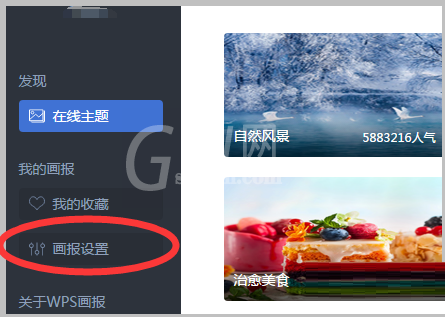
3、单击进入“画报设置”窗口之后可以看到此时的“画报功能”是开启状态。
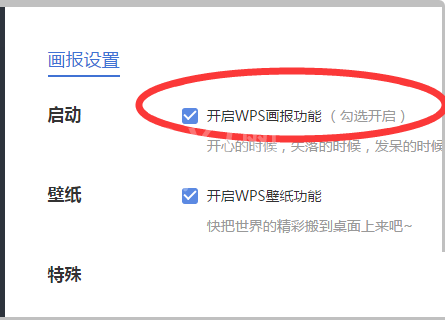
4、最后点击其“开启WPS画报功能”前面的勾选框,将启动功能取消,设置即可自动保存取消状态。
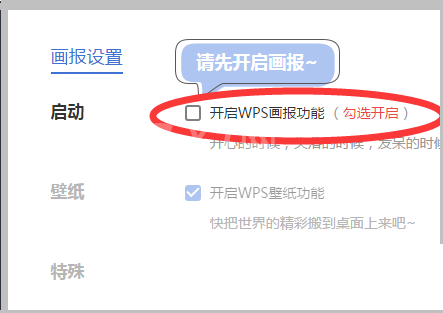
希望此教程能帮到大家!更多教程请关注Gxl网!



























